Πώς να μεταφέρετε επαφή από το iPhone στο iPhone χωρίς iCloud
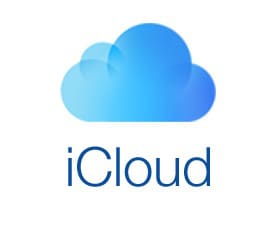
Τι κάνετε όταν πρέπει να συναντήσετε επειγόντως έναν φίλο; Προσπαθείς να τους στείλεις μήνυμα. Ωστόσο, τι κάνετε εάν το διαδίκτυο τους δεν λειτουργεί; Μάλλον θα τηλεφωνούσες στον φίλο σου, σωστά;
Η τεχνολογία έχει κάνει τη ζωή μας πιο απλή. Δεν χρειάζεται να θυμάστε τίποτα! Μπορείτε να προσεγγίσετε οποιονδήποτε με ένα μόνο κλικ. Το πιο σημαντικό, μπορείτε να καλέσετε οποιονδήποτε, οποιαδήποτε στιγμή, και να μιλήσετε σε πραγματικό χρόνο. Απλώς πρέπει να βγάλετε το τηλέφωνο, να αναζητήσετε τον αριθμό στις επαφές σας και να πατήσετε για να τον καλέσετε.
Μπορείτε εύκολα να μοιραστείτε σημαντικές πληροφορίες ή τα συναισθήματά σας. Θα μπορούσατε ακόμη και να καλέσετε κάποιον μέσω βίντεο και να μιλήσετε μαζί του και να νιώσετε κοντά και χαρούμενοι – δεν έχει σημασία αν κάθεστε χιλιάδες μίλια μακριά.
Ωστόσο, για όλα αυτά, χρειάζεστε τον αριθμό επικοινωνίας του φίλου σας – και αν μόλις αγοράσατε ένα νέο iPhone, για παράδειγμα, το iPhone 13, δεν θα θέλατε να μεταφέρετε όλες τις επαφές ξεχωριστά. Αντίθετα, θα θέλατε να κάνετε τα πράγματα απλά – όπως απλά να μεταφέρετε όλα τα δεδομένα όπως φωτογραφίες και επαφές με ένα απλό κλικ.
- Μέρος 1: Πώς να μεταφέρετε επαφές από το iPhone στο iPhone με το iCloud
- Μέρος 2: Μεταφορά επαφών από το iPhone στο iPhone Συμπεριλαμβανομένου του iPhone 13 χωρίς iCloud χρησιμοποιώντας το DrFoneTool – Phone Manager (iOS)
- Μέρος 3: Πώς να μεταφέρετε επαφές από το iPhone στο iPhone χρησιμοποιώντας το Gmail;
- Μέρος 4: Πώς να μεταφέρετε επαφές από το iPhone στο iPhone χρησιμοποιώντας το iTunes;
Μέρος 1. Μεταφέρετε τις επαφές από το iPhone στο iPhone 13/12 με το iCloud
Η διαδικασία μεταφοράς φωτογραφιών και επαφών από το παλιό σας iPhone στο νέο σας είναι παρόμοια. Ένας από τους τρόπους μεταφοράς επαφών και φωτογραφιών, για παράδειγμα, από ένα iPhone στο iPhone είναι μέσω του iCloud. Έτσι Πώς να μεταφέρετε επαφές από το iPhone στο iPhone με το iCloud?
- Τώρα πατήστε στο back up.
- Όταν ολοκληρωθεί η δημιουργία αντιγράφων ασφαλείας, απενεργοποιήστε το τηλέφωνό σας.
- Ξεκινήστε το νέο σας τηλέφωνο. Στη συνέχεια, σύρετε για ρύθμιση. Μετά από αυτό, επιλέξτε την επιλογή επαναφοράς από το iCloud backup. Στη συνέχεια, συνδεθείτε με το Apple ID σας. Πατήστε επόμενο. Στη συνέχεια, συμφωνήστε με τους όρους και προϋποθέσεις και επιβεβαιώστε. Τώρα επιλέξτε το πρόσφατο αντίγραφο ασφαλείας σας από τη λίστα. Τώρα, εισαγάγετε τον κωδικό πρόσβασης iCloud εάν απαιτείται.

Τέλος, εξαρτάται από το μέγεθος του αντιγράφου ασφαλείας σας πόσος χρόνος χρειάζεται για την επαναφορά. Όταν ολοκληρωθεί, το νέο σας iPhone θα έχει τις φωτογραφίες, τις επαφές και όλα τα άλλα μέσα του παλιού σας iPhone.
Μέρος 2. Μεταφορά επαφών από το iPhone στο iPhone Συμπεριλαμβανομένου του iPhone 13/12 χωρίς iCloud χρησιμοποιώντας το DrFoneTool – Phone Manager (iOS)
Η επαναφορά επαφών και εικόνων από το iCloud είναι εύκολη. Ωστόσο, μερικές φορές με ένα λάθος κλικ, μπορείτε να χάσετε όλες τις επαφές σας από το iPhone σας χρησιμοποιώντας το iCloud.
Το iCloud, το σύστημα αποθήκευσης και δημιουργίας αντιγράφων ασφαλείας της Apple, θα αφαιρέσει όλους τους αριθμούς στο iPhone σας εάν κάνετε κάποιο λάθος βήμα μέσα στις ρυθμίσεις του iPhone σας. Το iCloud λειτουργεί διαφορετικά από τον χώρο αποθήκευσης επαφών στο iPhone.
Όλα τα δεδομένα και τα αρχεία στο iPhone σας αποθηκεύονται στον λογαριασμό σας iCloud, στο διπλότυπο αρχείο ή δεδομένα στον λογαριασμό σας iCloud ενώ τα πραγματικά αρχεία και δεδομένα βρίσκονται στο iPhone σας.
Ωστόσο, λειτουργεί διαφορετικά για τις επαφές σας. Δεν υπάρχει τέτοιο αντίγραφο. Οι επαφές του τηλεφώνου σας συγχρονίζονται με το iCloud. Εάν το απενεργοποιήσετε ποτέ, θα χάσετε όλες τις επαφές σας. Ενδέχεται να χάσετε όλους τους αριθμούς των φίλων και της οικογένειάς σας και δεν θα έχετε τρόπο να τους καλέσετε.
Αυτός είναι ο λόγος που δεν αρέσει σε όλους τους χρήστες iPhone να χρησιμοποιούν το iCloud για να μεταφέρουν τις επαφές τους. Πώς να μεταφέρετε επαφές από το iPhone στο iPhone 13/12 χωρίς iCloud;
DrFoneTool – Διαχείριση τηλεφώνου (iOS) είναι η καλύτερη εφαρμογή για μεταφέρετε ελεύθερα ολόκληρα τα δεδομένα του τηλεφώνου σας στο νέο iPhone.
Η εφαρμογή είναι εύκολη στη χρήση για τη μεταφορά μουσικής, φωτογραφιών και επαφών ή άλλων αρχείων από οποιαδήποτε συσκευή. Μπορεί να πιστεύουμε ότι είναι δύσκολο να μεταφέρουμε δεδομένα από ένα iPhone σε άλλες συσκευές, αλλά αυτή η εφαρμογή το έχει διευκολύνει.

DrFoneTool – Διαχείριση τηλεφώνου (iOS)
Διαχειριστείτε και μεταφέρετε αρχεία σε iPod/iPhone/iPad χωρίς iTunes
- Μεταφορά, διαχείριση, εξαγωγή/εισαγωγή της μουσικής, των φωτογραφιών, των βίντεο, των επαφών, των SMS, των εφαρμογών κ.λπ.
- Δημιουργήστε αντίγραφα ασφαλείας της μουσικής, των φωτογραφιών, των βίντεο, των επαφών, των SMS, των εφαρμογών κ.λπ. στον υπολογιστή και επαναφέρετέ τα εύκολα.
- Μεταφέρετε μουσική, φωτογραφίες, βίντεο, επαφές, μηνύματα κ.λπ. από το ένα smartphone στο άλλο.
- Μεταφέρετε αρχεία πολυμέσων μεταξύ συσκευών iOS και iTunes.
- Πλήρως συμβατό με το νεότερο iOS και iPod.
Ακολουθήστε τα παρακάτω βήματα και θα δείτε πόσο εύκολο είναι μεταφορά επαφών από iPhone σε iPhone ή άλλες συσκευές χωρίς iCloud.
Βήμα 1. Για να μεταφέρετε επαφές από το iPhone στο iPhone χωρίς iCloud, εκκινήστε την εφαρμογή TunesGo iPhone Transfer στον υπολογιστή σας. Τώρα δημιουργήστε μια σύνδεση μεταξύ των δύο iPhone και του υπολογιστή σας.

Βήμα 2. Τώρα επιλέξτε το παλιό σας iPhone και κάντε κλικ στο Πληροφορίες καρτέλα στο επάνω μέρος της διεπαφής.

Βήμα 2. Τώρα θα μπορείτε να έχετε πρόσβαση στις επαφές που είναι αποθηκευμένες σε παλιούς λογαριασμούς iPhone, iCloud και σε άλλους λογαριασμούς. Επιλέξτε τις τοπικές επαφές τσεκάροντας τα πλαίσια και μεταβείτε στην επιλογή Εξαγωγή, κάντε κλικ στη συσκευή και ορίστε το νέο iPhone 13/12.
Όπως βλέπετε, ήταν πολύ εύκολο να μεταφέρετε επαφές από το iPhone στο iPhone χωρίς iCloud. Θα σας προτείναμε να χρησιμοποιήσετε το DrFoneTool – Phone Manager (iOS) για να μεταφέρετε επαφές από το iPhone στο iPhone. Υπάρχουν πολλοί κίνδυνοι που ενέχει το iCloud για τη μεταφορά επαφών. Μπορεί ακόμη και να καταλήξετε να χάσετε τους αριθμούς επαφών σας μέσω του iCloud.
Μέρος 3: Πώς να μεταφέρετε επαφές από το iPhone στο iPhone χρησιμοποιώντας το Gmail;
Το τρίτο μέρος αυτού του άρθρου θα επικεντρωθεί στο να σας βοηθήσει στον τρόπο μεταφοράς επαφών από το iPhone στο iPhone χωρίς iCloud και απευθείας χρησιμοποιώντας το Gmail. Χρησιμοποιήστε το παρακάτω σεμινάριο με βήματα για να μάθετε πώς να το κάνετε.
Βήμα 1: Πρώτα απ ‘όλα στο iPhone σας μεταβείτε στο μενού Ρυθμίσεις Στη συνέχεια επιλέξτε την επιλογή Mail, Επαφές, Ημερολόγιο από εκεί και πρέπει να κάνετε κλικ στο ‘Import Sim Contacts’

Επιλέξτε έναν λογαριασμό, εκεί πρέπει να επιλέξετε τον λογαριασμό σας στο Gmail. Τώρα, περιμένετε λίγο μέχρι να εισαχθούν οι επαφές από το iPhone σας στο Gmail.
Με αυτόν τον τρόπο όλες οι κύριες επαφές σας iPhone μεταφέρονται στον λογαριασμό σας στο Gmail που έχετε επιλέξει.
Βήμα 2: Τώρα για να μεταφέρετε τις επαφές σας από τον λογαριασμό Gmail στη νέα σας συσκευή iPhone, πρέπει απλώς να ακολουθήσετε τα παρακάτω βήματα:
Μεταβείτε στις Ρυθμίσεις>Στη συνέχεια κάντε κλικ στις Επαφές> επιλέξτε την επιλογή Λογαριασμοί >κατόπιν κάντε κλικ στο ‘Προσθήκη λογαριασμών’>, στη συνέχεια, επιλέξτε Google> Τώρα πρέπει να εισαγάγετε το αναγνωριστικό email του λογαριασμού σας στο Gmail και μετά εισάγετε τον κωδικό πρόσβασής σας> Στη συνέχεια κάντε κλικ στο Επόμενο>Κάντε κλικ στο «Επικοινωνία» για να το ενεργοποιήσετε (μέχρι να γίνει πράσινο) και μετά κάντε κλικ στο «Αποθήκευση».
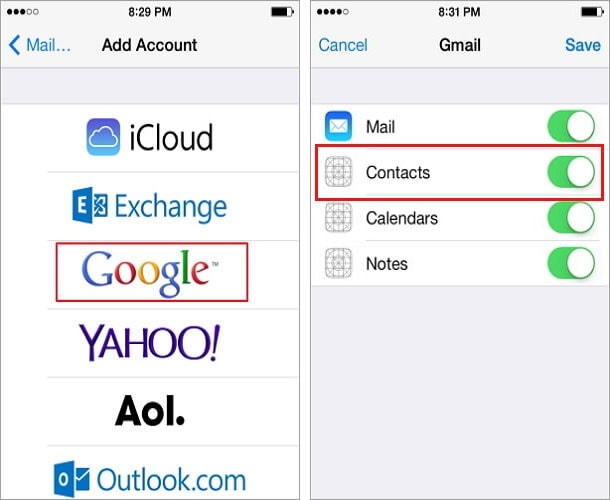
Με αυτόν τον τρόπο θα συγχρονιστούν και θα εξαχθούν οι επαφές σας στο Gmail στη νέα σας συσκευή iPhone
Μέρος 4: Πώς να μεταφέρετε επαφές από το iPhone στο iPhone χρησιμοποιώντας το iTunes;
Ας δούμε μια άλλη εναλλακτική για τη μεταφορά επαφών, αυτή τη φορά θα σας δείξουμε πώς να μεταφέρετε επαφές από το iPhone στο iPhone χωρίς iCloud χρησιμοποιώντας το iTunes.
Ακολουθήστε τον οδηγό βήμα προς βήμα για να μάθετε πώς να μεταφέρετε επαφές μεταξύ iPhone χρησιμοποιώντας το iTunes:
Η μέθοδος δύο βημάτων περιλαμβάνει: δημιουργία αντιγράφου ασφαλείας επαφών > επαναφορά της συσκευής σας με παλιό αντίγραφο ασφαλείας.
Για να καταλάβετε καλύτερα, δείτε τα παρακάτω βήματα.
Βήμα 1: Πρώτα Συνδέστε ένα παλιό iPhone στον υπολογιστή, προχωρήστε στο Άνοιγμα iTunes > Συσκευή > Σύνοψη > Αυτός ο υπολογιστής στη στήλη Αντίγραφα ασφαλείας και κάντε κλικ στην επιλογή Δημιουργία αντιγράφων ασφαλείας τώρα.
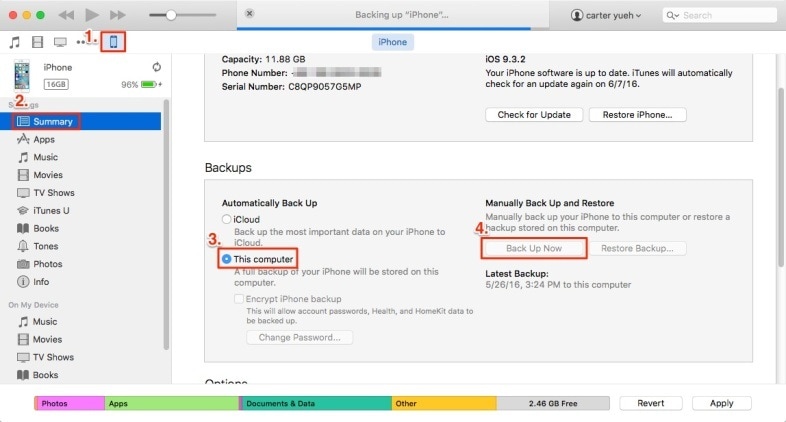
Βήμα 2: Συνδέστε τώρα το νέο σας iPhone στον υπολογιστή και στα κύρια παράθυρα του iTunes, κάντε κλικ στο Device>Summary>Restore Backup, μετά απενεργοποιήστε την Εύρεση iPhone στο νέο σας iPhone και επιλέξτε το αντίγραφο ασφαλείας που μόλις δημιουργήσατε και κάντε κλικ στο Restore.
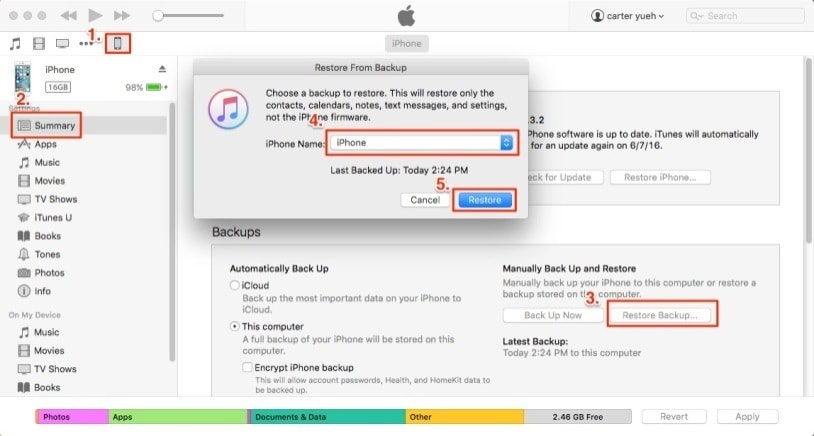
Υπάρχουν διάφορες επιλογές για να μεταφέρουμε τα δεδομένα μας, ειδικά τις επαφές μας από το iPhone στο iPhone σε περίπτωση έκτακτης ανάγκης. Μπορούμε εύκολα να επαναφέρουμε τα αντίγραφα ασφαλείας μας χρησιμοποιώντας διαφορετικά εργαλεία που μας προσφέρει η νέα τεχνολογία για τη μεταφορά επαφών από το iPhone στο iPhone χωρίς iCloud, όπως είδαμε σε αυτό το άρθρο. Μπορείτε να επιλέξετε να επιλέξετε οποιονδήποτε από τους 4 εφικτούς τρόπους μεταφοράς επαφών.
πρόσφατα άρθρα

